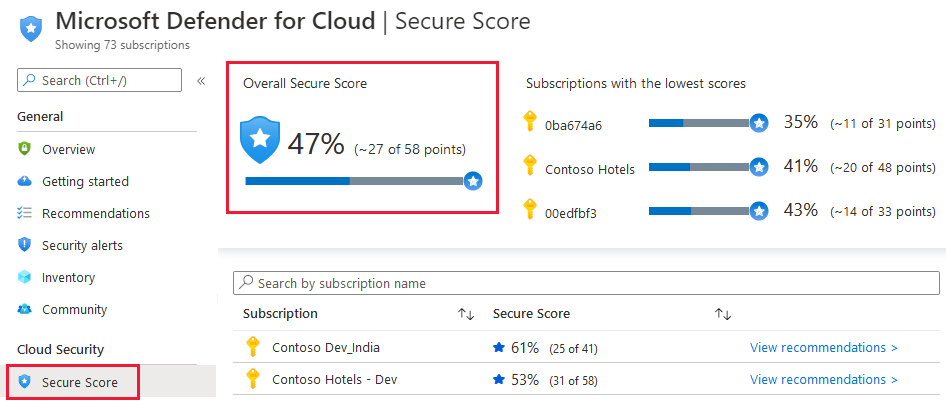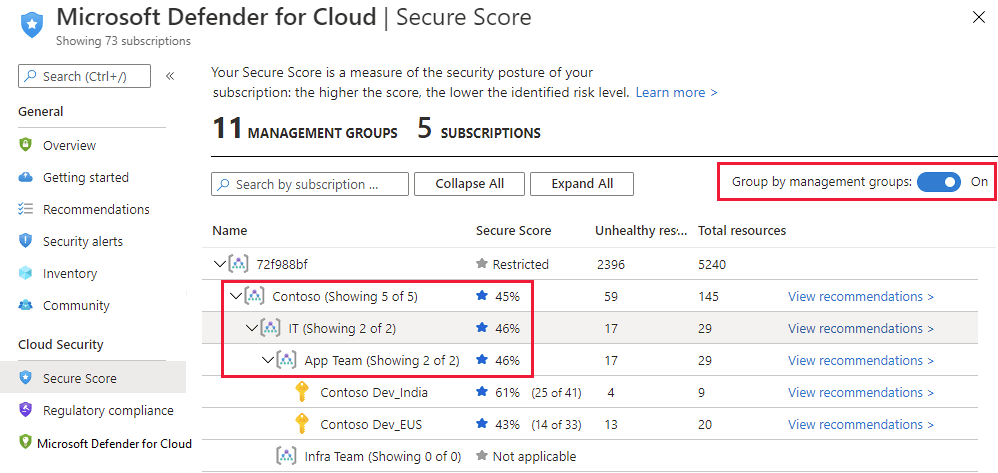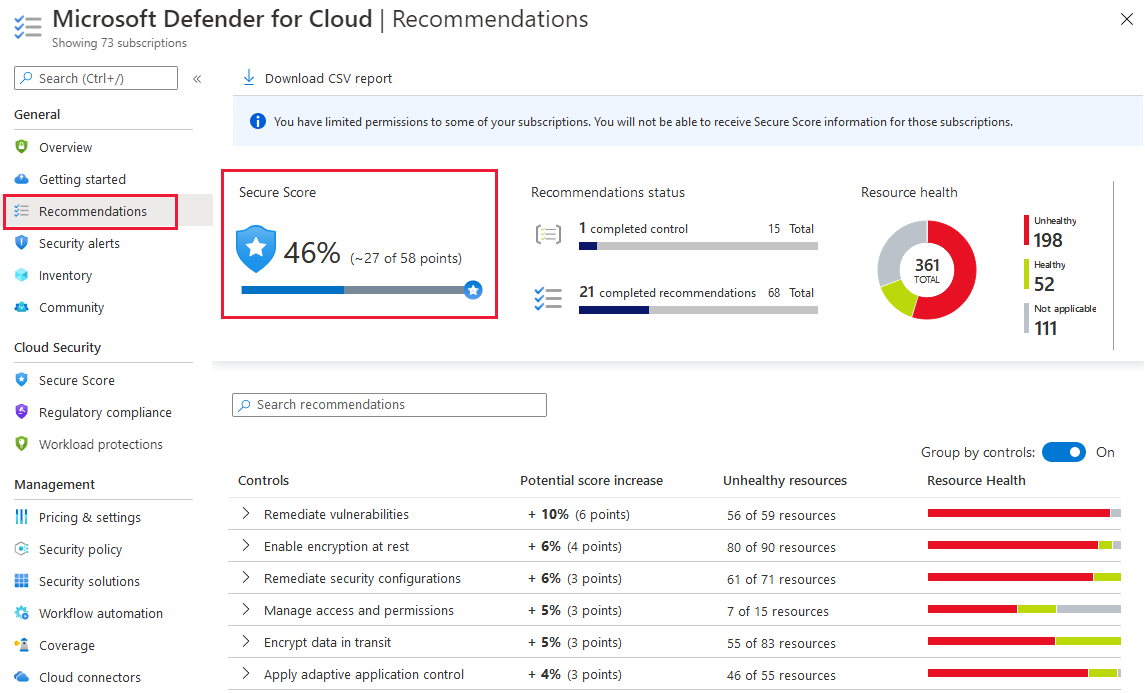Nachverfolgen der Sicherheitsbewertung
Ihre Sicherheitsbewertung insgesamt sowie Ihre Bewertung pro Abonnement können Sie im Azure-Portal finden oder entsprechend den Angaben in den folgenden Abschnitten programmgesteuert abrufen:
Tipp
Eine ausführliche Erläuterung, wie diese Bewertungen berechnet werden, finden Sie unter Berechnungen – Verstehen der Bewertung.
Abrufen ihrer Sicherheitsbewertung aus dem Portal
Defender for Cloud zeigt Ihre Bewertung im Portal gut sichtbar an. Wenn Sie auf der Übersichtsseite die Kachel für den sicheren Score auswählen, gelangen Sie auf die spezielle Seite für den sicheren Score, auf der Sie den Score nach Abonnementen aufgeschlüsselt sehen. Wählen Sie ein einzelnes Abonnement aus, um die detaillierte Liste mit priorisierten Empfehlungen und die möglichen Auswirkungen anzuzeigen, die eine Umsetzung dieser Empfehlungen auf die Bewertung des Abonnements hat.
Ihre Sicherheitsbewertung wird auf den Seiten des Defender for Cloud-Portals an folgenden Stellen gezeigt.
Auf einer Kachel in der Übersicht von Defender für Cloud (Hauptdashboard):
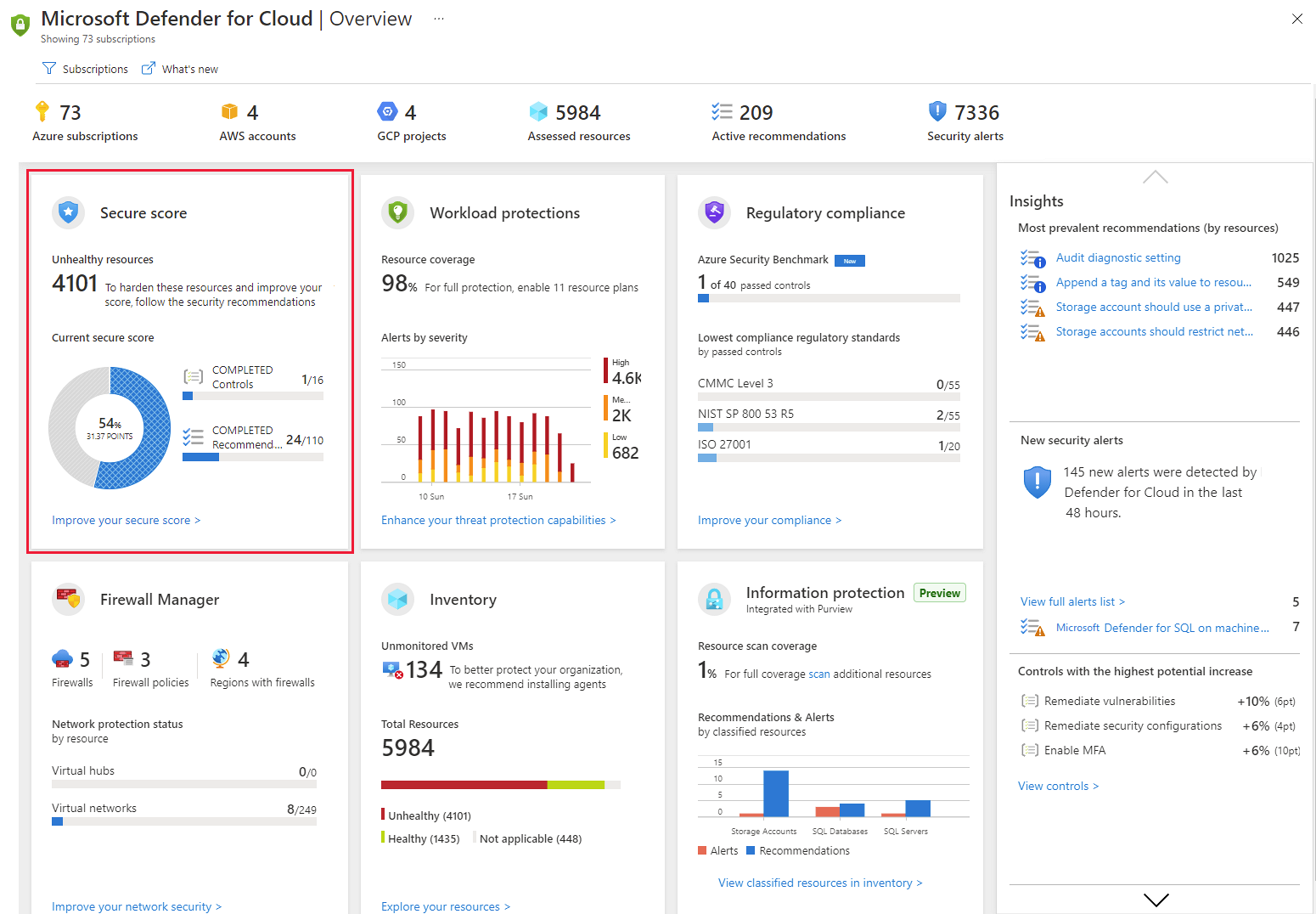
Auf der Seite mit der dedizierten Sicherheitsbewertung können Sie die Sicherheitsbewertung für Ihr Abonnement und Ihre Verwaltungsgruppen sehen:
Hinweis
Für alle Verwaltungsgruppen, für die Sie nicht über ausreichende Berechtigungen verfügen, wird als Bewertung „Eingeschränkt“ angezeigt.
Oben auf der Seite Empfehlungen:
Abrufen ihrer Sicherheitsbewertung über die REST-API
Sie können auf Ihre Bewertung über die Sicherheitsbewertungs-API zugreifen. Die API-Methoden bieten die Flexibilität, die Daten abzufragen und im Laufe der Zeit einen eigenen Berichtsmechanismus für Ihre Sicherheitsbewertungen zu erstellen. Beispielsweise können Sie die API Sicherheitsbewertungen verwenden, um die Bewertung für ein bestimmtes Abonnement zu erhalten. Darüber hinaus können Sie die API Sicherheitsbewertungs-Steuerelemente verwenden, um die Sicherheitssteuerelemente und die aktuelle Bewertung Ihrer Abonnements aufzulisten.
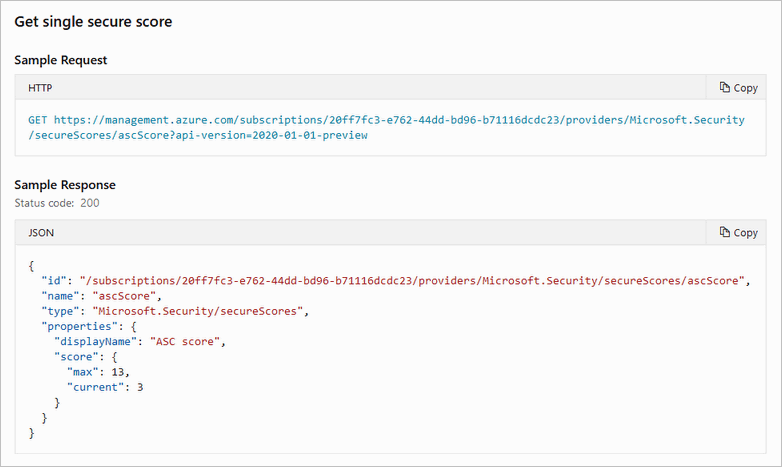
Beispiele für Tools, die auf der Sicherheitsbewertungs-API basieren, finden Sie im Bereich zu den Sicherheitsbewertungen in unserer GitHub-Community.
Abrufen Ihrer Sicherheitsbewertung aus Azure Resource Graph
Azure Resource Graph bietet mit zuverlässigen Funktionen zum Filtern, Gruppieren und Sortieren sofortigen Zugriff auf Ressourceninformationen in Ihren Cloudumgebungen. Es ist eine schnelle und effiziente Möglichkeit, Informationen über Azure-Abonnements programmgesteuert oder aus dem Azure-Portal heraus abzufragen. Erfahren Sie mehr über Azure Resource Graph.
So greifen Sie mithilfe von Azure Resource Graph auf Sicherheitsbewertungen für mehrere Abonnements zu:
Öffnen Sie im Azure-Portal Azure Resource Graph-Explorer.
Geben Sie Ihre Kusto-Abfrage ein (indem Sie die folgenden Beispiele als Leitfaden verwenden).
Diese Abfrage gibt die Abonnement-ID, die aktuelle Bewertung in Punkten und als Prozentsatz sowie die maximale Bewertung des Abonnements zurück.
SecurityResources | where type == 'microsoft.security/securescores' | extend current = properties.score.current, max = todouble(properties.score.max) | project subscriptionId, current, max, percentage = ((current / max)*100)Diese Abfrage gibt den Status aller Sicherheitskontrollen zurück. Für jede Sicherheitskontrolle erhalten Sie die Anzahl fehlerhafter Ressourcen sowie die aktuelle und maximale Bewertung.
SecurityResources | where type == 'microsoft.security/securescores/securescorecontrols' | extend SecureControl = properties.displayName, unhealthy = properties.unhealthyResourceCount, currentscore = properties.score.current, maxscore = properties.score.max | project SecureControl , unhealthy, currentscore, maxscore
Wählen Sie Abfrage ausführen aus.
Nachverfolgen Ihrer Sicherheitsbewertung im zeitlichen Verlauf
Bericht „Sicherheitsbewertung im Zeitverlauf“ auf der Arbeitsmappenseite
Die Defender für Cloud-Arbeitsmappenseite enthält einen vorgefertigten Bericht zur visuellen Nachverfolgung der Bewertungen Ihrer Abonnements, Sicherheitskontrollen und vielem mehr. Weitere Informationen finden Sie unter Erstellen umfassender interaktiver Berichte zu Defender für Cloud-Daten.
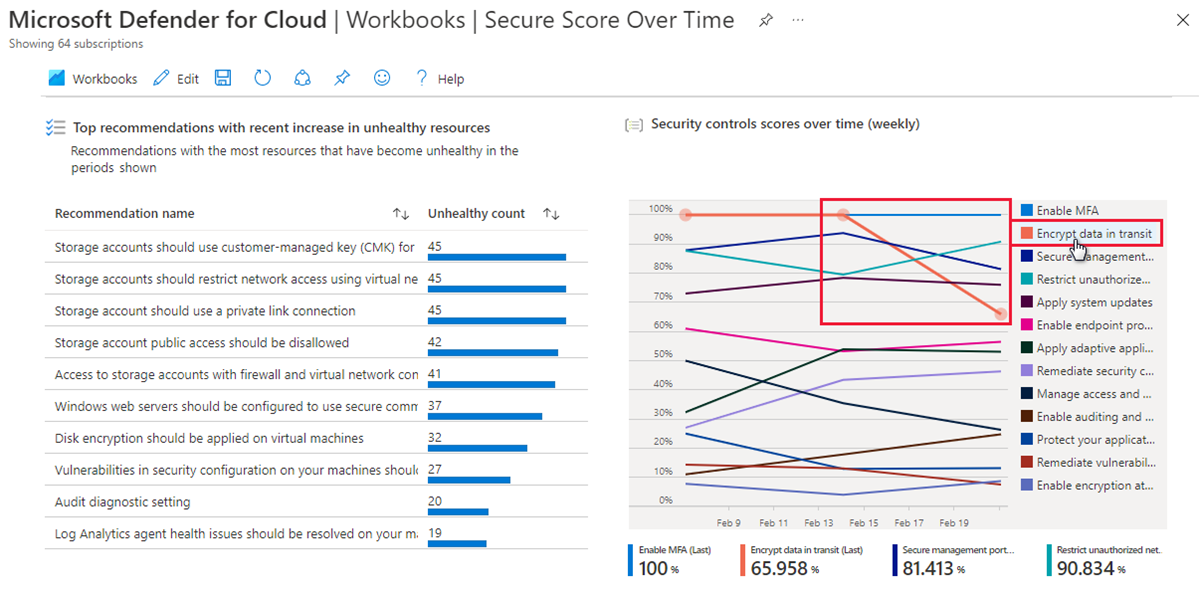
Power BI Pro-Dashboards
Wenn Sie ein Power BI-Benutzer sind und über ein Pro-Konto verfügen, können Sie das Power BI-Dashboard Sicherheitsbewertung im zeitlichen Verlauf verwenden, um Ihre Sicherheitsbewertung nachzuverfolgen und Änderungen zu untersuchen.
Tipp
Sie finden dieses Dashboard sowie andere Tools für die programmgesteuerte Arbeit mit Sicherheitsbewertungen im dedizierten Bereich der Microsoft Defender für Cloud-Community auf GitHub: https://github.com/Azure/Azure-Security-Center/tree/master/Secure%20Score
Das Dashboard enthält die folgenden zwei Berichte, anhand derer Sie Ihren Sicherheitsstatus analysieren können:
Zusammenfassung der Ressourcen: Dieser Bericht enthält zusammengefasste Daten zur Integrität Ihrer Ressourcen.
Zusammenfassung der Sicherheitsbewertung: Dieser Bericht enthält zusammengefasste Daten zu Ihrem Bewertungsfortschritt. Verwenden Sie das Diagramm „Sicherheitsbewertung im zeitlichen Verlauf pro Abonnement“, um Änderungen in der Bewertung anzuzeigen. Wenn Sie eine drastische Änderung in der Bewertung feststellen, überprüfen Sie die Tabelle „Erkannte Änderungen, die sich möglicherweise auf Ihre Sicherheitsbewertung auswirken“ auf mögliche Änderungen, die dazu geführt haben könnten. In dieser Tabelle werden gelöschte Ressourcen, neu bereitgestellte Ressourcen oder Ressourcen dargestellt, deren Sicherheitsstatus aufgrund einer der Empfehlungen geändert wurde.
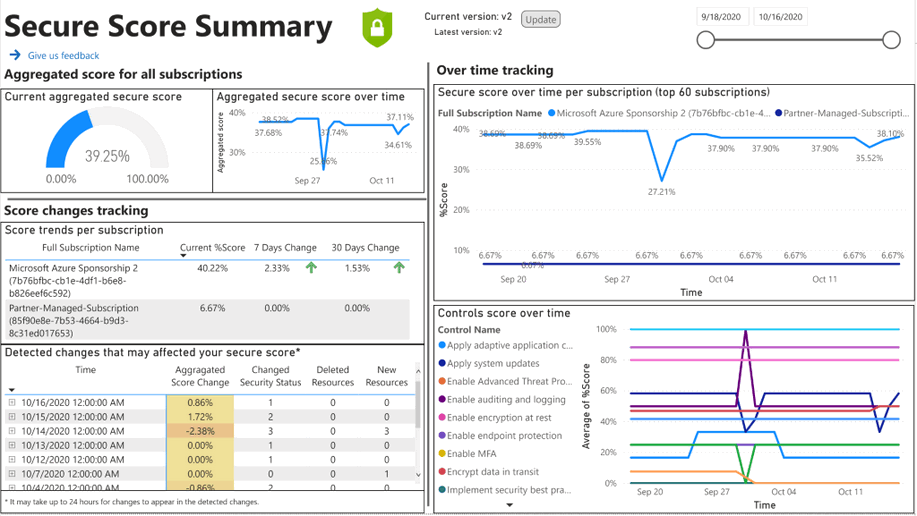
Nächste Schritte
In diesem Artikel wurde beschrieben, wie Sie auf Ihre Sicherheitsbewertung zugreifen und diese nachverfolgen. Weitere Informationen finden Sie in den folgenden Artikeln: